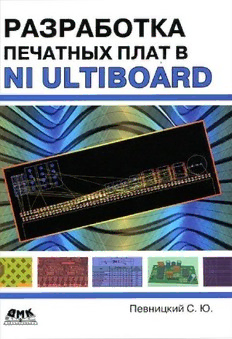
Разработка печатных плат в NI Ultiboard PDF
Preview Разработка печатных плат в NI Ultiboard
Певницкий С. Ю. Разработка печатных плат в NI Ultiboard Москва, 2012 УДК 621.3.049.77:004.9Ultiboard ББК 32.844.1с515 П23 П23 Певницкий С. Ю. Разработка печатных плат в NI Ultiboard. – М.: ДМК Пресс, 2012. – 256 с. ISBN 978-5-94074-789-5 В книге рассмотрены основные функции приложения Ultiboard систе- мы свозного проектирования NI Circuit Design Suite. Даны рекомендации по настройке интерфейса программы, позволяющие впервые приступив- шим к работе с ней быстро понять идеологию Ultiboard и основы работы с этим приложением. Значительная часть материалов посвящена процессу создания корпусов для используемых компонентов. В завершении при- веден практический пример создания готового PCB проекта с передачей результатов на производство для изготовления печатной платы. Все мате- риалы написаны с расчетом на использование русифицированной версии программы. Издание предназначено для студентов вузов, изучающих LabVIEW и занимающихся моделированием в среде Multisim, радиолюбителей и про- фессиональных разработчиков электронных устройств. УДК 621.3.049.77:004.9Ultiboard ББК 32.844.1с515 Все права защищены. Любая часть этой книги не может быть воспроизведена в какой бы то ни было форме и какими бы то ни было средствами без письменного разрешения владельцев авторских прав. Материал, изложенный в данной книге, многократно проверен. Но, поскольку вероятность технических ошибок все равно существует, издательство не может га- рантировать абсолютную точность и правильность приводимых сведений. В связи с этим издательство не несет ответственности за возможные ошибки, связанные с использованием книги. © Певницкий С. Ю., 2012 ISBN 978-5-94074-789-5 © Оформление, издание, ДМК Пресс, 2012 СОДЕРЖАНИЕ ОТ АВТОРА ...........................................................................................................5 ПОДГОТОВКА К РАБОТЕ ......................................................................7 1 1.1. Настройка программы ......................................................................8 1.2. Модификация интерфейса ...........................................................20 1.3. Полноэкранный режим ..................................................................25 РАБОТА С КОМПОНЕНТАМИ ..........................................................27 2 2.1. Создание контактных площадок.................................................28 2.2. Изменение контактных площадок .............................................33 2.3. Создание корпуса резистора ........................................................36 2.4. Многоэлементный корпус компонента ....................................50 2.5. Корпус со сложным расположением выводов .......................59 2.6. Создание логотипа на 3D-корпусе .............................................70 2.7. Создание компонента с горизонтальными цилиндрами ....86 2.8. Создание установочного элемента ..........................................104 2.9. Создание компонентов без выводов .......................................110 РАБОТА С ПЛАТОЙ .............................................................................115 3 3.1. Изменение контура платы .........................................................116 3.2. Создание односторонней платы ..............................................119 3.3. Нанесение проводников .............................................................121 3.4. Вспомогательные элементы трассировки .............................125 3.5. Использование координатных полос .....................................131 3.6. Перемещение и ориентация элементов .................................136 3.7. Сужение проводников .................................................................139 3.8. Создание каплевидного соединения ......................................141 3.9. Сглаживание углов .......................................................................143 3.10. Металлизированные поверхности ........................................146 3.11. Создание сложной области металлизации ........................154 3.12. Текст и рисунки в слоях маски ...............................................162 4 СОДЕРЖАНИЕ 3.13. Использование групп ................................................................166 3.14. Использование зон запрета .....................................................176 РАБОТА С ПРОЕКТАМИ ...................................................................179 4 4.1. Многоярусная плата ....................................................................180 4.2. Создание платы в Ultiboard без использования схемы Multisim.......................................................................................199 4.3. Плата и схема по фотографии ..................................................204 4.4. Пробный проект ............................................................................217 ЭКСПОРТ И ИМПОРТ ........................................................................243 5 5.1. Использование импорта файлов DXF ..................................244 5.2. Экспорт и импорт баз данных .................................................248 5.3. Экспорт файлов формата 3D ...................................................250 ОТ АВТОРА Этот материал написан на основе собственного опыта и предназна- чен, в основном, для людей, впервые столкнувшихся с разработкой печатных плат в приложении Ultiboard. Тем не менее, некоторые статьи будут полезны и для опытных пользователей. На написание этих статей подтолкнула малая известность приложения Ultiboard по сравнению с другой частью программного комплекса NI Circuit Design Suite – Multisim, который изучается и используется во мно- гих учебных заведениях. Количество выпущенной литературы по Multisim и ее качество хотя и оставляет желать лучшего, но, тем не менее, эти издания есть и за рубежом, и в странах СНГ. Ска- зать такое про Ultiboard нельзя, т. к. даже небольшое количество выпущенных материалов, в основном, повторяет файл справки или руководства и не дает рекомендаций по применению функций про- граммы для решения реальных задач. В написанном материале я попытался исправить этот недостаток. Статьи носят рекомендатель- ный характер – все зависит от наклонностей пользователя и может быть выполнено способами, более удобными для него. Заранее прошу прощения за не совсем качественные изображения в некоторых случаях. При возникновении вопросов по применению функций, не вошедших в данный материал, при желании можно писать мне на электронную почту [email protected]. По возможности, постараюсь дать соответствующий ответ. С уважением, С. Певницкий ГЛАВА СТРАНИЦА 1 ПОДГОТОВКА К РАБОТЕ 2 РАБОТА С КОМПОНЕНТАМИ 27 3 РАБОТА С ПЛАТОЙ 115 4 РАБОТА С ПРОЕКТАМИ 179 5 ЭКСПОРТ И ИМПОРТ 243 8 ПОДГОТОВКА К РАБОТЕ 1.1. Настройка программы Инструкция носит рекомендательный характер, и каждый, естест- венно, вправе выбирать то, что его больше устраивает. Настройка программы в общем случае состоит из двух частей – настройка ин- терфейса и настройка основных параметров. Дополнительно, для каждого проекта производится настройка конкретных параметров, присущих той или иной разработке. Эти дополнительные настрой- ки сохраняются в файлах проекта, так что при его открытии они устанавливаются автоматически. Общие настройки и интерфейс не изменяются при смене проектов, поэтому их лучше настроить по максимальным возможностям и прибегать к перестройке только в случае необходимости. Начнем с настройки интерфейса. При первом запуске программы (или при запуске в условиях отсутствия последнего просмотренного файла) интерфейс минимален и не представляет интереса для его описания. Поэтому сразу перейдем к интерфейсу, с которым прихо- дится работать в процессе создания платы. Для начала русифициру- ем программу. Выбираем в меню Options → Global Preferences и в появившемся диалоговом окне открываем закладку General. В левой нижней части окна находится поле Language, в выпадающем списке которого выбираем Russian, нажимаем OK. Программа предложит перезапустить приложение. И, хотя все видимые надписи будут уже на русском языке, следует закрыть Ultiboard и запустить его снова. Дело в том, что если перезапуск не производить, некоторые сообще- ния, появляющиеся в процессе работы, остаются на языке, который был до выбора нового. При всех последующих запусках программы язык будет уже русский. Первое, что следует сделать – открыть меню Вид и разрешить отображение тех элементов, которые отмечены красными стрелками (рис. 1.1.1). Исходя из практики работы, остальные элементы интер- фейса используются гораздо реже. Кроме того, в данном случае отме- чена панель инструментов Автотрассировка. Инструменты из этой панели следует использовать при создании сложных проектов – пра- вильная настройка этого режима осуществима при большом опыте пользователя. В противном случае, результаты автотрассировки мо- гут привести к полному разочарованию в ее возможностях. После этих действий панели инструментов могут разместиться так, что места их расположения и порядок, в котором они следу- НАСТРОЙКА ПРОГРАММЫ 9 → Рис. 1.1.1. ют, не будет удовлетворять требованиям пользователя программы. Чтобы придать интерфейсу удобный и практичный вид, следует в меню Установки проверить состояние режима Фиксация панелей (рис. 1.1.2). Если этот режим разрешен, то перемещать панели не удастся. Снимаем разрешение режима и, наведя курсор на начало требуемой панели, нажимаем левую кнопку мышки. Не отпуская кнопки, перемещаем панель в удобное для нас место. Аналогично поступаем с остальными панелями. После правильной расстановки вновь устанавливаем разрешение режима фиксации.
